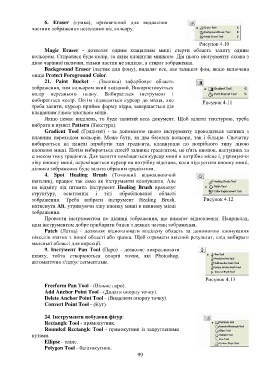Page 100 - 6442
P. 100
6. Eraser (гумка), призначений для видалення
частини зображення незалежно від кольору.
Рисунок 4.10
Magic Eraser - дозволяє одним клацанням миші стерти область залиту одним
кольором. Стиратися буде колір, за яким клацнули мишкою. Дія цього інструменту схожа з
дією чарівної палички, тільки ластик не виділяє, а стирає зображення.
Background Eraser (ластик для фону), видаляє все, але залишає фон, якщо включена
опція Protect Foreground Color.
21. Paint Bucket - (Заливка) зафарбовує область
зображення, тим кольором який вказаний. Використовується
колір переднього плану. Вибирається інструмент і
вибирається колір. Потім підводиться курсор до місця, яке Рисунок 4.11
треба залити, курсор прийме форму відра, завершається дія
клацанням лівою кнопкою миші.
Якщо немає виділень, то буде залитий весь документ. Щоб залити текстурою, треба
вибрати в пункті Pattern (Текстура).
Gradient Tool (Градієнт) - за допомогою цього інструменту проводиться заливка з
плавним переходом кольорів. Може бути, як два базових кольори, так і більше. Спочатку
вибирається на панелі атрибутів тип градієнта, клацнувши по потрібного типу лівою
кнопкою миші. Потім вибирається спосіб заливки градієнтом, це п'ять кнопок, наступних за
списком типу градієнта. Для залиття поміщається курсор миші в потрібне місце і, утримуючи
ліву кнопку миші, переміщається курсор на потрібну відстань, коли відпустити кнопку миші,
ділянка зображення буде залита обраним градієнтом.
4. Spot Healing Brush (Точковий відновлюючий
пензлик), працює так само як інструменти клонування. Але
на відміну від штампа інструмент Healing Brush враховує
структуру, освітлення і тіні оброблюваної області
зображення. Треба вибрати інструмент Healing Brush, Рисунок 4.12
натиснути Alt, утримуючи ліву кнопку миші в певному місці
зображення.
Провести інструментом по ділянці зображення, що вимагає відновлення. Наприклад,
цим інструментом добре прибирати блиск з деяких частин зображення.
Patch (Латка) - дозволяє відновлювати виділену область за допомогою клонування
пікселів взятих з іншої області або зразка. Щоб отримати якісний результат, слід вибирати
маленькі області для корекції.
9. Інстумент Pan Tool (Перо) - дозволяє викреслювати
шляху, тобто створюються опорні точки, які Photoshop,
автоматично з'єднує сегментами.
Рисунок 4.13
Freeform Pan Tool - (Вільне перо).
Add Anchor Point Tool - (Додати опорну точку).
Delete Anchor Point Tool - (Видалити опорну точку).
Convert Point Tool - (Кут).
24. Інструменти побудови фігур:
Rectangle Tool - прямокутник.
Rounded Rectangle Tool - прямокутник із закругленими
кутами.
Ellipse - еліпс.
Polygon Tool - багатокутник.
99